

作者: Gina Barrow, 最新更新: 2021年8月23日
“这里有人用iPod吗? 你知道吗 如何从计算机传输音乐 到iPod? 谢谢”
iPod 是 Apple 推出的最成功的设备之一。 但随着当今技术的进步,人们可能会问 iPod 是否还存在? 嗯,是! 而且它一直在变得更好。 iPod 于 2001 年首次发布,经历了多次变革,直到今天仍保留了 iPod Touch。
Apple 保留了 iPod Touch 的服务,因为它可供孩子们随时使用。 如果您是父母并且想投资小工具,您可以给您的孩子 iPod Touch。 这不是他们可以打电话或发短信的 iPhone,但他们仍然可以通过 FaceTime 和 iMessage 取得联系。 嗯,除了对孩子友好之外,许多 Apple 用户仍然喜欢 iPod 播放的方式。
如果您有一个并且目前在文件传输方面遇到问题,那么本文适合您。
第 1 部分。如何在没有 iTunes 的情况下将音乐从计算机传输到 iPod第 2 部分。如何将音乐从 Windows 计算机添加到 iPod 第 3 部分。使用 Dropbox 将音乐从计算机传输到 iPod部分4。 结论
在 Apple 设备之间的大多数传输操作中,您实际上都需要 iTunes。 但是,也有一些方法可以跳过 iTunes 部分。 我们知道,在同步音乐、照片、书籍和视频等新文件时,旧文件将被删除并被新文件接管。 可悲的是,此操作是不可逆转的,因此数据丢失是肯定的。
好消息是,许多第三方软件解决方案迎合了 iOS 的不同需求,例如文件传输。 其中大多数允许您有选择地选择要传输的文件并避免数据丢失。 您可以自由移动所需的文件。 对于某些人来说,挂上 iPod 并在 iTunes 中导航是一件相当麻烦的事情,尤其是如果您不是技术人员的话。
FoneDog-电话转接 是下载次数最多的软件之一 将音乐从计算机传输到 iPhone、iPod 或任何 iOS 设备。 该软件提供以下特权:
如果你想知道 如何传输音乐 电脑到 iPod的 快速且无需 iTunes,然后了解如何使用 FoneDog-电话转接.
电话转移
在iOS,Android和Windows PC之间传输文件。
轻松地在计算机上传输和备份短信,联系人,照片,视频,音乐。
与最新的iOS和Android完全兼容。
免费下载

FoneDog-电话转接 适用于 Windows 和 Mac 用户。 您需要做的就是下载软件并检查以下步骤:
步骤 1。 将iPod连接到计算机
使用避雷线,将 iPod 插入计算机并启动该软件。 主页如下图所示。

步骤 2。 选择音乐
现在您已经连接了 iPod,软件应该会在屏幕上显示您的设备信息。 点击 音乐标签 在软件菜单的左侧面板上。
如果您正在从计算机传输文件,请打开音乐文件夹并开始移动您要传输的歌曲。
步骤 3。 导出到设备
从计算机文件夹中添加完所有音乐后,单击上方工具栏上的“导出到设备”选项。 请参考下图。
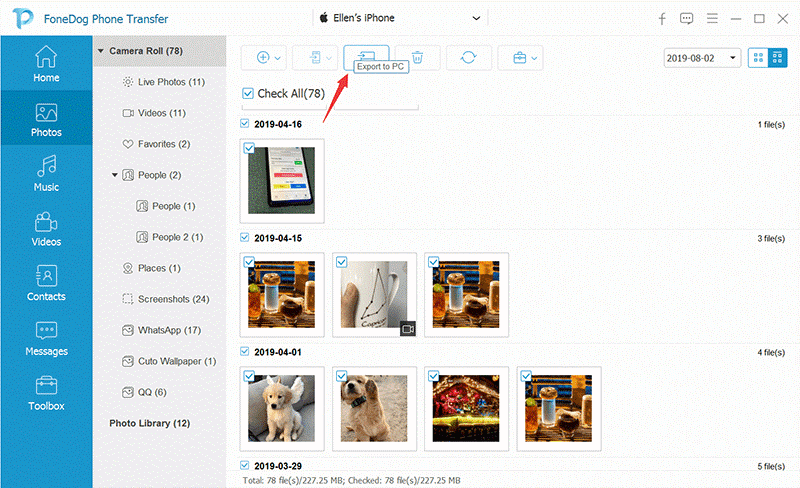
步骤 4。 等待转移
无需进一步操作,您只需等待传输完成即可。
如果您希望传输其他文件,您可以执行将音乐从计算机传输到 iPod 的相同过程 FoneDog-电话转接 支持它。 该软件中实际上有一个一键式操作,您也可以利用它,特别是对于您的联系人备份。
现在,事情就是这样,您可以从 Windows Media Player 在 iTunes 中添加媒体文件或文件夹,然后从 iTunes 添加到您的 iPod。 但是,它会替换您当前拥有的音乐文件。 如果您愿意冒险或更新您的音乐库,那么这部分适合您。
按照以下步骤将音乐文件从 Windows Media Player 导入 iTunes:
一旦您拥有所需的所有音乐文件,就可以将它们添加到您的 iPod 中。
好了,您的 iPod 音乐已更新。
Dropbox 是一种在线存储服务,您可以在其中共享、下载和整理文件。 上传的所有文件都支持到云端,只要您有连接,就可以随时使用。
您只需要一个访问 Dropbox 的帐户,您就可以使用 Google 帐户登录。 这是事情变得更有趣的地方,您可以在计算机和 iPod 上安装此应用程序。
检查这些步骤:
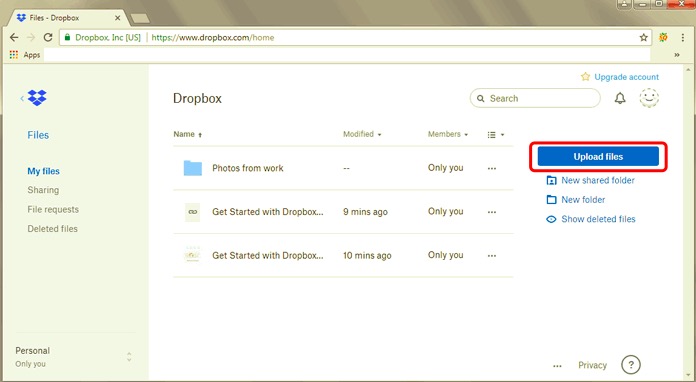
人们也读将音乐从计算机传输到iPhone的4种方法如何将音乐从iTunes传输到iPhone
在这篇文章中可以确定一件事,iPod 仍然存在。 最重要的是您可以找到许多选项 如何传输音乐 电脑到 iPod的。
在这些选项中,迄今为止最安全的是使用 FoneDog-电话转接. 它易于使用,并保证不会丢失数据。 使用云存储服务也是一种免费方法,但非常令人困惑和耗时。 我们希望您找到满足您需求的最佳选择。
发表评论
评论
热门文章
/
有趣乏味
/
简单困难
谢谢! 这是您的选择:
Excellent
评分: 4.6 / 5 (基于 84 评级)